Google Keep מלא בתכונות נהדרות. לדוגמה, אתה יכול גרור תמונות לאפליקציות אחרות ואחר טיפים נהדרים להפוך למאסטר של Google Keep. אבל, יבוא זמן שבו תצטרך לחלוק את ההערות שלך עם מישהו אחר. אז במקום להעתיק ולהדביק את ההערות באימייל או באפליקציות אחרות, אתה יכול להוסיף את האדם הזה להערות שלך.
כיצד להוסיף שותף ל-Google Keep Note
אתה והחבר שלך מתכננים טיול ביחד וצריכים לסיים כמה דברים. אז אתה יוצר הערה ב-Google Keep כדי להבטיח שלא תפספס שום דבר, אבל איך אתה יכול להוסיף את החבר שלך כשתף פעולה?
פתח את ההערה שברצונך להוסיף מישהו בתור שותף עריכה. ברגע שהוא פתוח, לחץ על סמל משתף הפעולה שנראה כמו אדם עם סמל פלוס בצד.
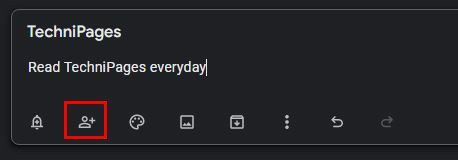
היכן שכתוב אדם או אימייל לשתף איתו, הזן את הדוא"ל או האימיילים של אלה שברצונך להוסיף. אתה יכול להזין את כל כתובת האימייל או ללחוץ על ההצעות שיופיעו. אתה יכול גם לראות את האפשרות לגשת לקבוצה המשפחתית שלך גם כן.
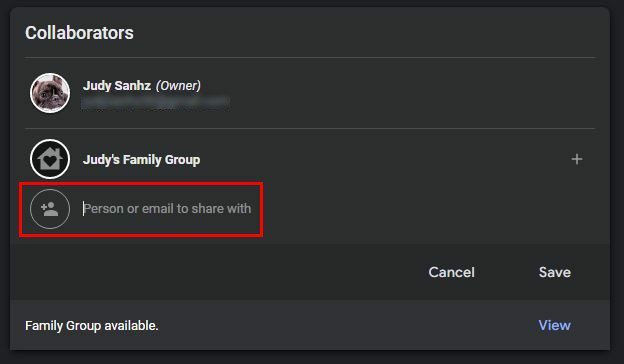
לאחר שהוספת את הודעות הדוא"ל שאתה צריך, אל תשכח ללחוץ על כפתור שמור כדי לשמור את השינויים שלך. אתה תדע שהוספת אותם בצורה נכונה מכיוון שתראה את תמונת הפרופיל שלהם בפינה השמאלית התחתונה.
כיצד להסיר משתף פעולה ב-Google Keep
נניח שבכל עת אתה צריך להסיר שותף עריכה מהערת Google Keep שלך. במקרה כזה, תוכל לעשות זאת על ידי פתיחת ההערה ולחיצה על תמונת הפרופיל של האדם שברצונך להסיר. אתה אמור לראות את הרשימה של כל שותפי העריכה שהוספת.
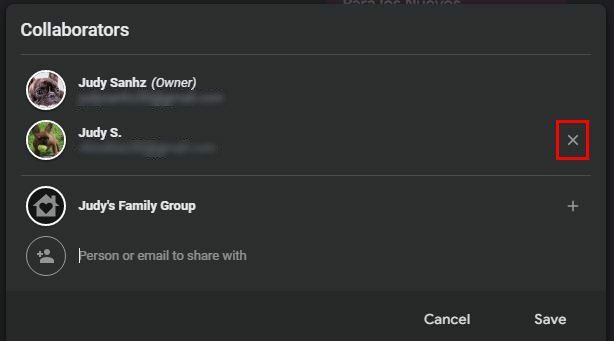
לצד (ימין), תראה את ה-x שתצטרך ללחוץ עליו כדי להסיר אותם. ודא שאתה בודק פעמיים כדי לראות שאתה מסיר את הנכון כי ברגע שאתה לוחץ על ה-X, האדם הזה יוסר. אין הודעת אישור לשאול אותך אם אתה בטוח שאתה רוצה להסיר את האדם הזה. אותם שלבים חלים אם אתה מסיר שותף עריכה בגרסת האינטרנט או באפליקציית Android.
כיצד להוסיף משתף פעולה ב-Google Keep עבור אנדרואיד
לאחר פתיחת האפליקציה, הקש על הנקודות בפינה השמאלית התחתונה. הקש על אפשרות המשתף פעולה והקש על האדם או האימייל לשיתוף עם האפשרות. הזן את האימייל של האדם במלואו או בחר מבין האפשרויות המוצעות. אל תשכח להקיש על האפשרות שמור בפינה השמאלית העליונה כדי לשמור את השינויים שלך.
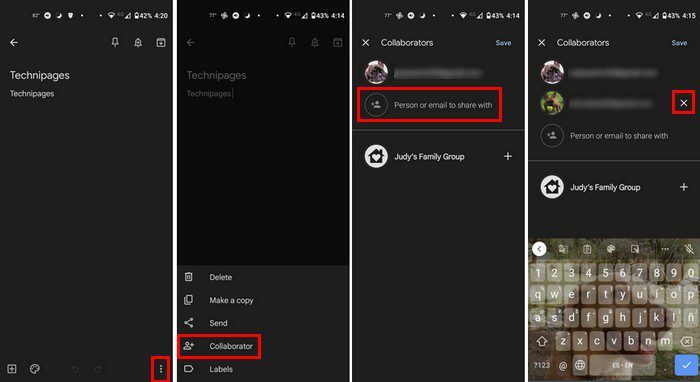
אם האדם האחר מבצע שינויים כלשהם, תראה את הזמן שבו בוצעו השינויים בתחתית האפליקציה. Google Kep לא מודיע לך מי ביצע את השינויים, אבל אני מקווה שגוגל תוסיף את התכונה הזו בקרוב.
סיכום
הודות לתכונת שיתוף הפעולה ב-Google Keep, אתה ואחרים יכולים לשפר את ההערה הזו. אתה אולי לא יודע מי ביצע את השינויים, אבל לא תצטרך ללכת על זה לבד. אתה יכול להוסיף שותפי עריכה שונים ולהסיר אותם כשיגיע הזמן. כמה משתפי פעולה תוסיף? שתף את המחשבות שלך בתגובות למטה, ואל תשכח לשתף את המאמר עם אחרים ברשתות החברתיות.